
时间:2020-09-01 23:05:24 来源:www.win10xitong.com 作者:win10
win10系统从发布到现在已经更新了数不清的版本了,每次更新都会解决一些问题,但还是难免会有win10系统如何删除更新缓存文件的问题。我们发现还是有很多用户会碰到win10系统如何删除更新缓存文件的情况。身边没有人帮忙解决win10系统如何删除更新缓存文件的问题的话,处理这个难题的方法如下:1、从Win10开始菜单打开设置—》系统——》储存,我们可以看到一个储存感知功能,这个开关打开之后,系统会自动清理临时文件、更新缓存;2、我们点击【立即释放空间】后进入手动删除,删除【以前的Windows安装】首次删除可能会吓你一跳,它可能会占用 几十G ,勾选后点击删除即可即可很容易的处理好了。下面就由小编给大家带来win10系统如何删除更新缓存文件的完全解决手段。
方法一、
1、从Win10开始菜单打开设置—》系统——》储存,我们可以看到一个储存感知功能,这个开关打开之后,系统会自动清理临时文件、更新缓存;
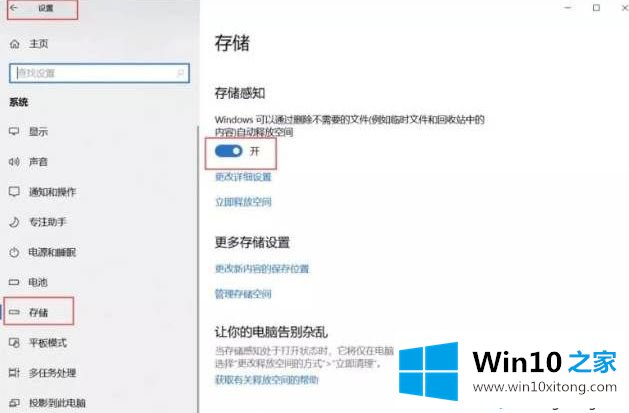
2、我们点击【立即释放空间】后进入手动删除,删除【以前的Windows安装】首次删除可能会吓你一跳,它可能会占用 几十G ,勾选后点击删除即可。
方法二、1、首先按下WIN+R,然后在运行中输入services.msc 回车;
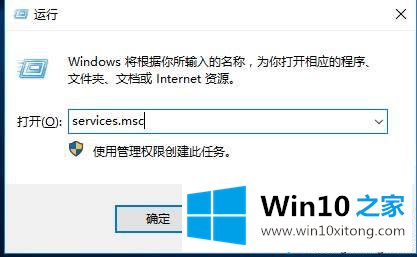
2、在服务中找到Windows update服务,右键点击停止;
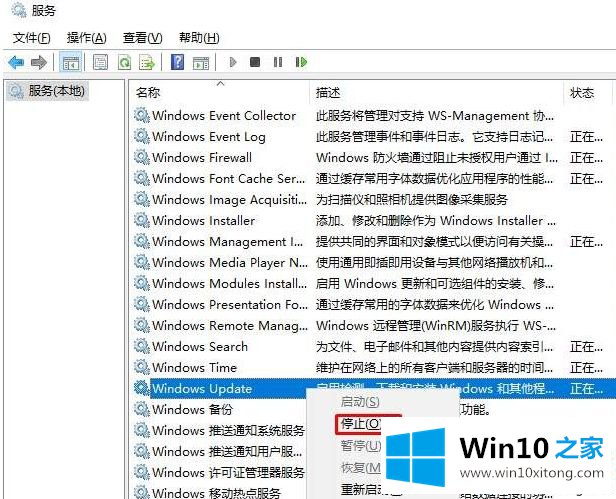
3、然后打开文件夹C:\Windows\SoftwareDistribution\Download;
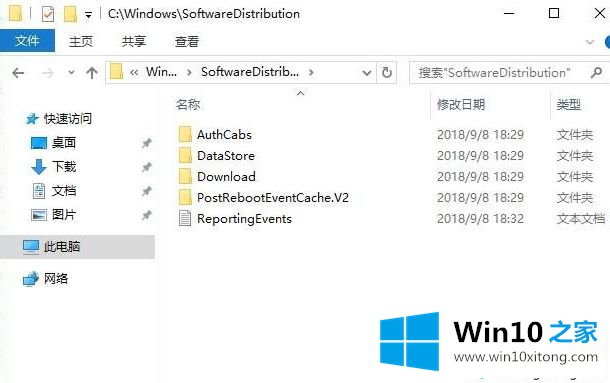
4、SoftwareDistribution\Download文件夹下就是更新后留下来的更新文件了,全部删除吧。5、删除之后在服务中重新启动Windows update服务即可。
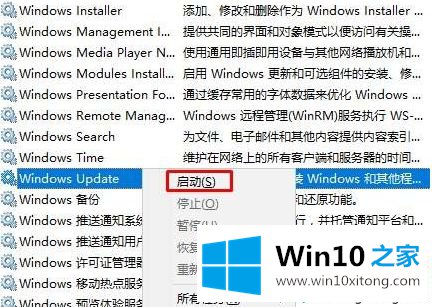
上面给大家介绍的就是win10系统删除更新缓存文件的两个方法,通过上面的方法就可以删除更新缓存文件了。
总结下今天所述的内容,就是讲关于win10系统如何删除更新缓存文件的完全解决手段,如果还不能解决,我们可以用重装系统这个万能方法解决,如果你需要下载系统,可以继续关注本站。